
Бондар І.В.


Практична робота № 1
1.Рис. №1 Робочий стіл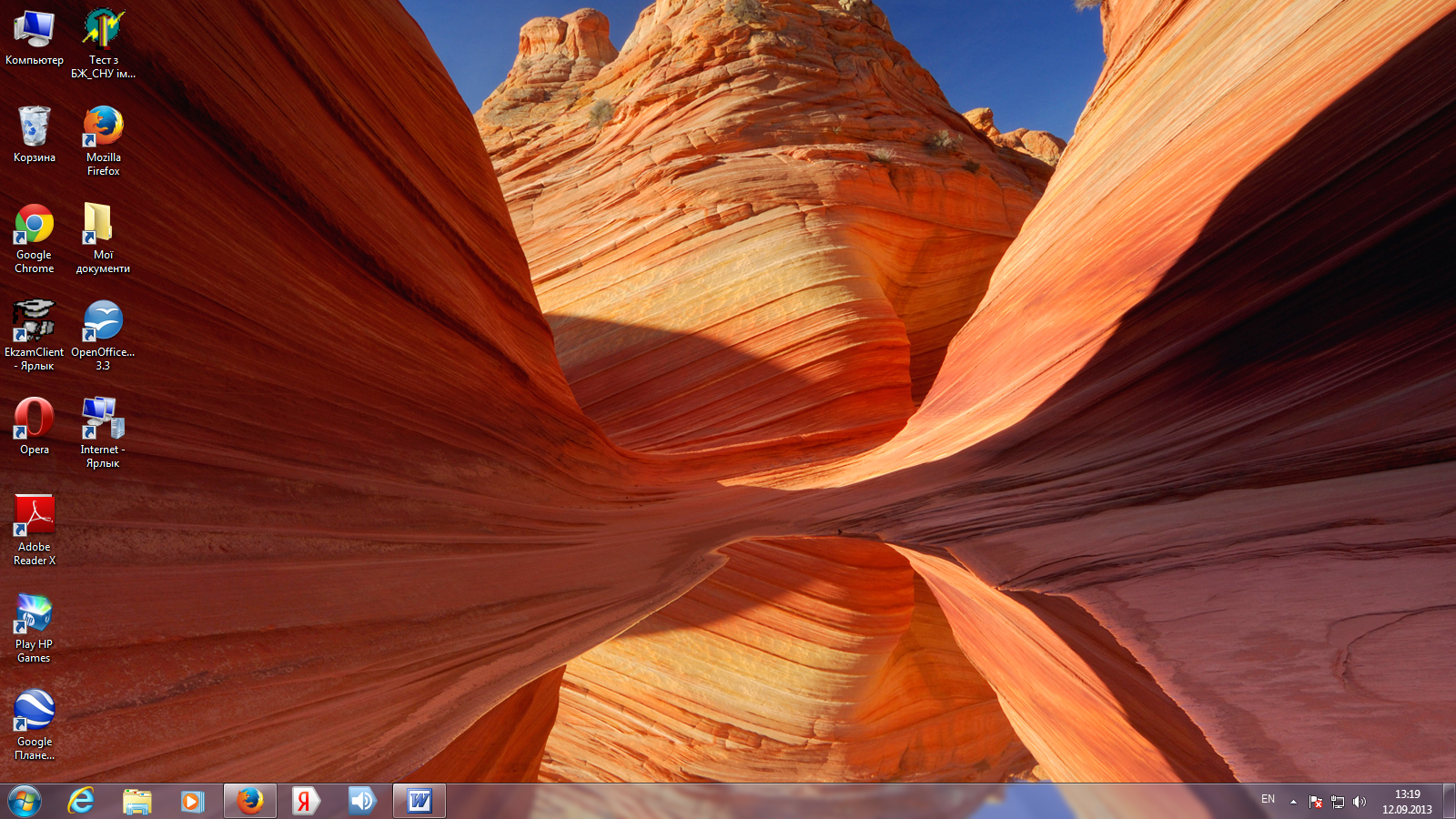
2. На комп’ютері присутні такі локальні диски : C,G,S
3. Корзина призначена для зберігання файлів , які ви видалили , але їх із неї ще можна відновити.
Рис.2 Вміст корзини
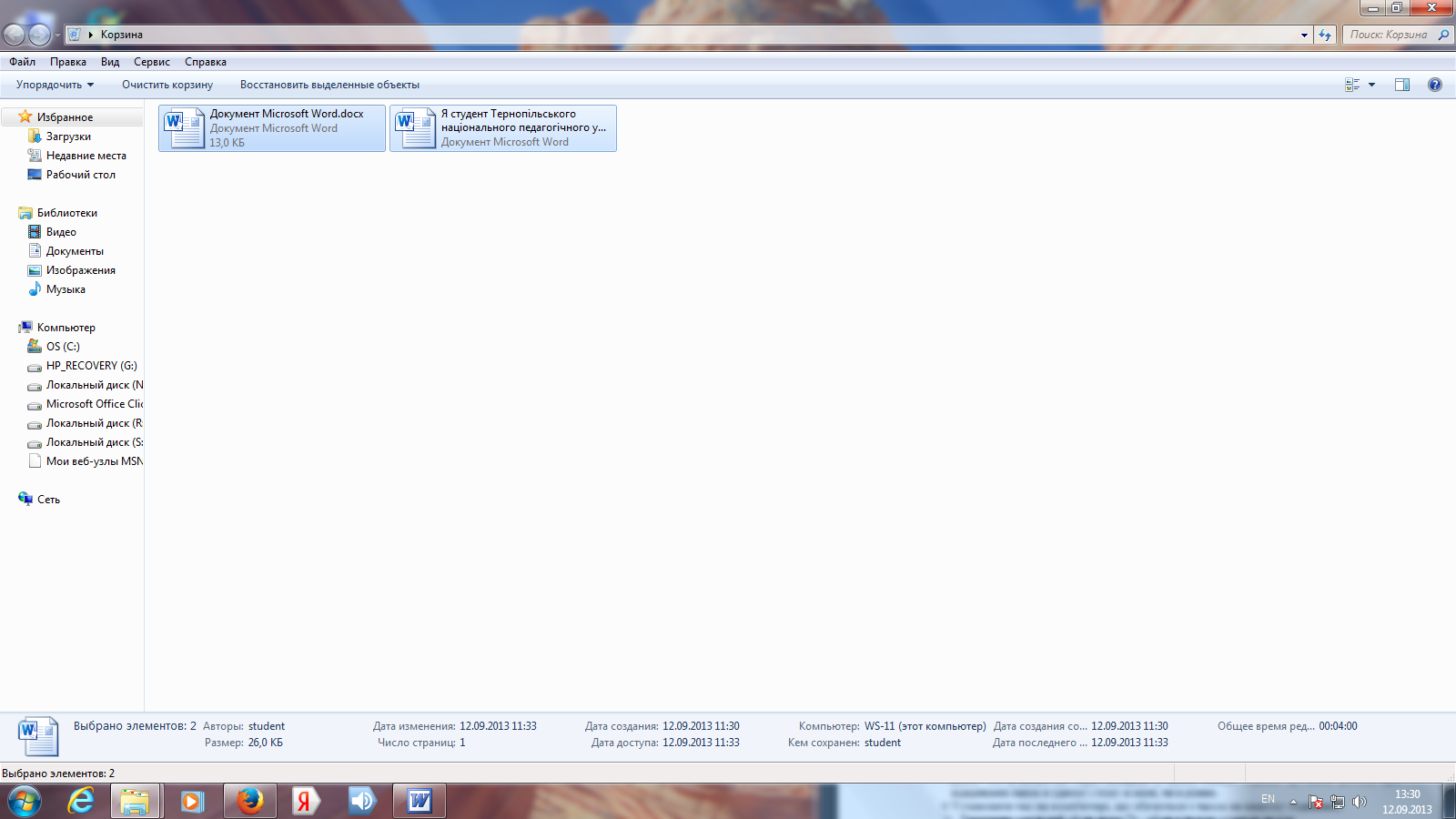
4.Довідатись інформацію з тим компютерів можна, які підключені з твоїм компютером по сітці ,і в тебе є доступ до них.
5.Значки і ярлики можна переміщати ,видаляти,створювати.
6.Дата відображається в правому нижньому куті монітора 12.09.13
7.Основні програми (додатки ) що є на комютері:
Microsoft Office, Google Chrome, Opera, Adobe Reader , Mozilla Firefox,Антивірус Касперського ,WinRaR,Total Commander
8.Тип процесора Intel®Core ™i3-2120CPU@ 3.30GHz 3.30GHz
Обсяг оперативної пам’яті 4гб
Тип монітора Hp Omni / Pro
Тип клавіатури HP
Тип миші HP
9.Натиснути на роб. столі ПКМ – Персонализация - Фон робочого стола – вибрати інший фон
10. Натиснути на роб. столі ПКМ – Расширение екрана –Вибрати потрібне розширення,найкраще розширення комп’ютер визначає сам (рекомендуется),при інших розширеннях незручно працювати, зазвичай .
11.
12. Натиснути на роб. столі ПКМ – Расширение екрана - Дополнительные параметры – Монитор – Частота обновления .При змінні частоти ,змінюється якість зображення
13. Пуск–Панель управління – пераметр папки –Общие,зручніший класичний,з ним краще працювати в текст. редакторах
14. Пуск–Панель управління – язык –языки и клавиатуры – изменить клавиатуру , в цьому вікні можна добавити чи удалити мову
15.
16.В правому нижньому куті екрану нажати на дату - – изменить настройки даты и времени ,і встановити точний час
17.Мій компютер – знайти потрібний диск там показується відразу інф.про загруженість диску,в моєму випадку диску D нема тому я взяв інф.про диск S ,вільно 3,85 гб,а всієї памяті 3,99гб
18. Пуск–Панель управління – мышь ,і там змінювати потрібні параметри
19. Пуск–Панель управління – параметры указателя,незручно оскільки через шлейф незрозуміло де сам курсор
20. Пуск- все программы-стандартные,
21- 22 Рис 3 Зображення меню диску S та позначення основих функцій
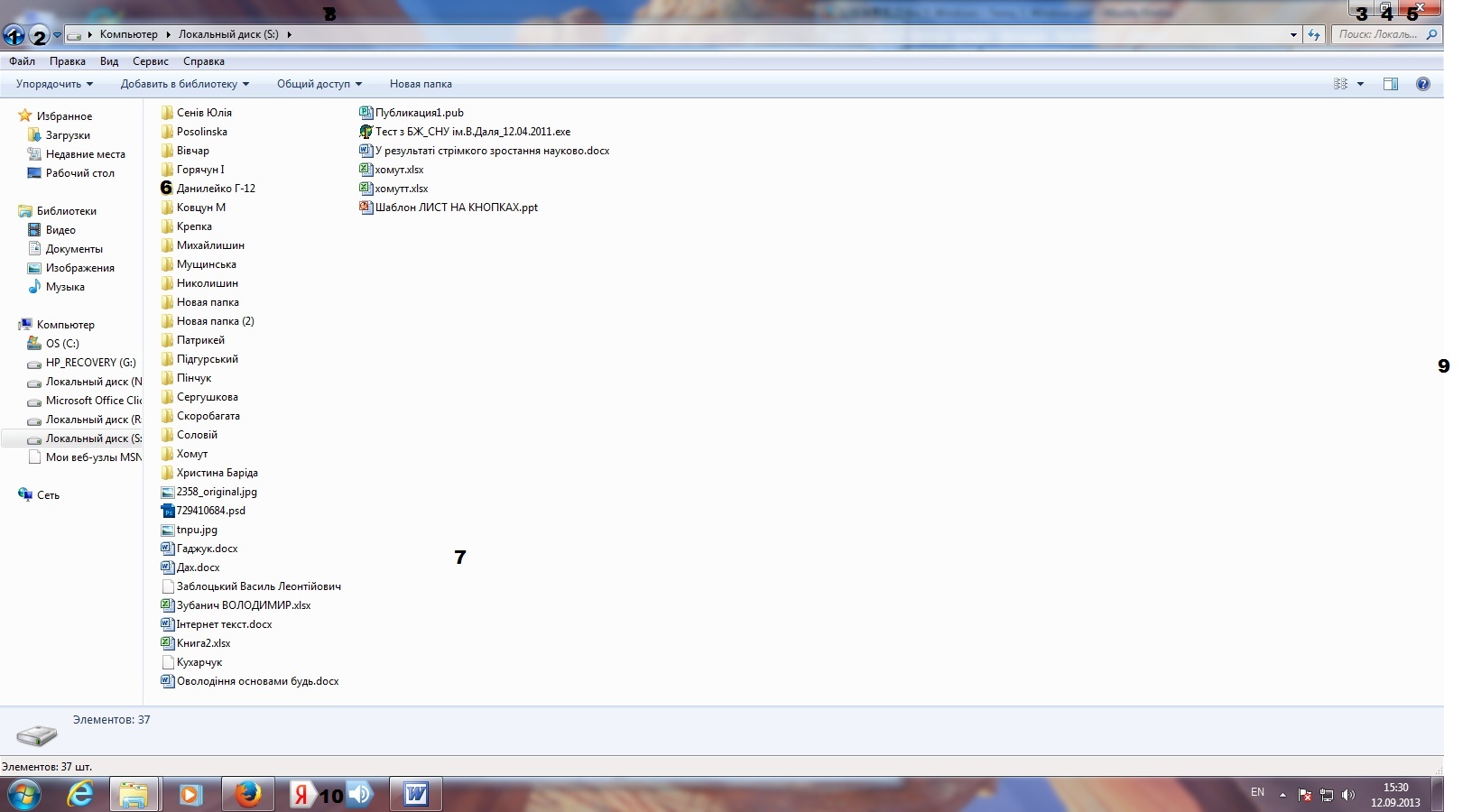
1.Назад
2.Вперед
3.Згорнути
4.Розгорнути
5.Закрити
6.Відкрити
7.Меню (ЛКМ)
8.Перетягнути
9.Зміна розміру
10.Панель задач
23.Нажати на функцію перетягнути а потім змінни розміру
24.Згорнений файл можна відновити і він буде на панелі задач,після згорненя,а закритий не можна відновити
25.На повний екран доцільно відкривати файл коли потрібно бачити його весь,а на неповний коли потрібно працювати з кількома файлами
26.- 34 немає,дуже довго писати,краще покажу чи розкажу
Контрольні завдання
20.Нажати ПКМ на диск D
21.Упорядочить- представления,зняти або покласти галочку навпроти потрібної дії
22.Список,Таблиця,Плитка
23.В меню вибрати кнопку дополнительно – список
24.ПКМ - Сортировка – Дата изменения
25.Зайти в мій компютер і нижче назви диска пише обсяг памяті,можна також навести на потрібний диск нажати ПКМ – свойства ,і там у вигляді кола відображена інфор.про обсяг диску
Практична робота № 2
Завдання1. Мал.1 Створені папки в
провіднику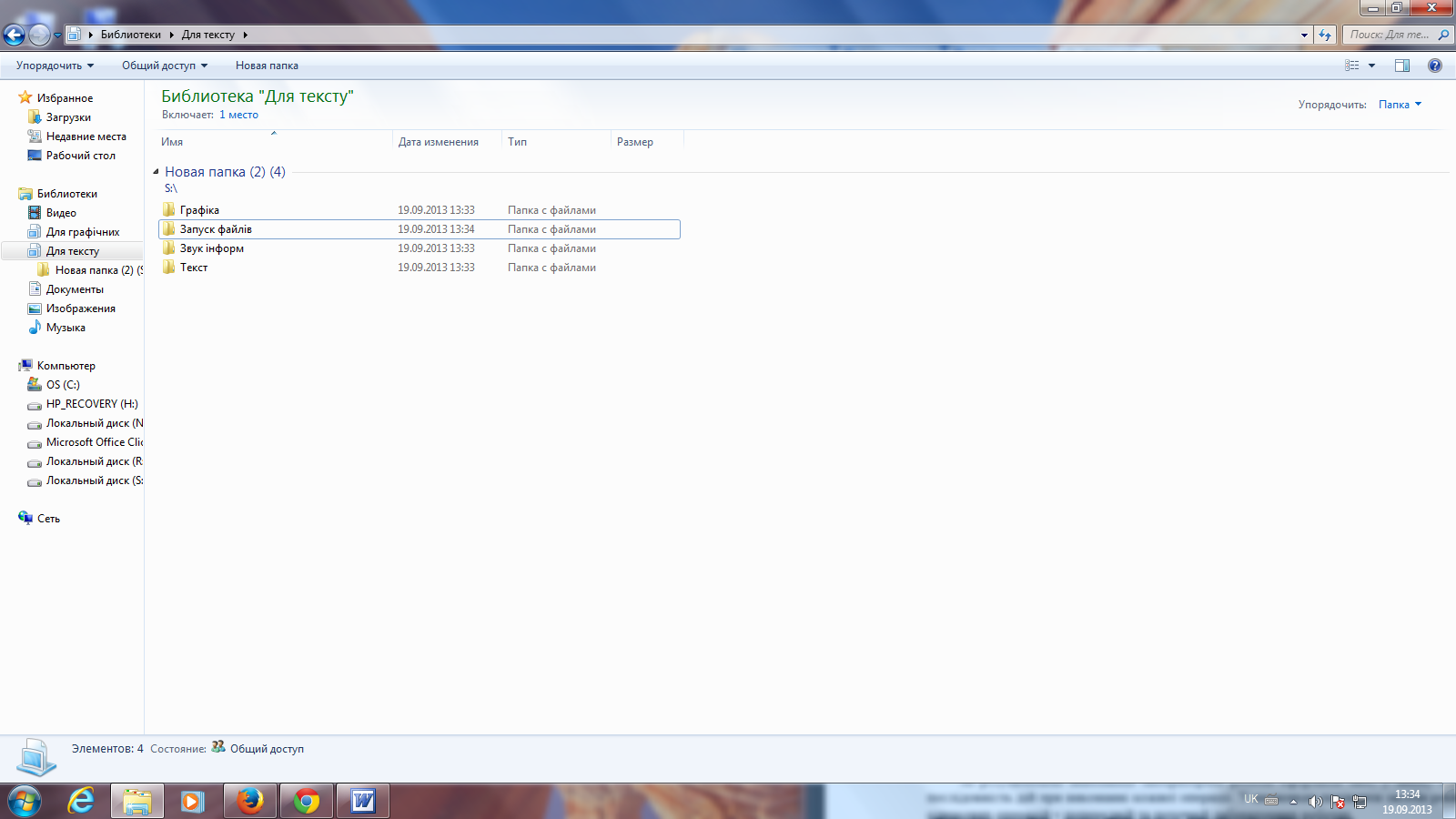
2.Мал. 2 Знайдені файли :
у форматі bmp які не перевищую 16 кб,в папці графіка
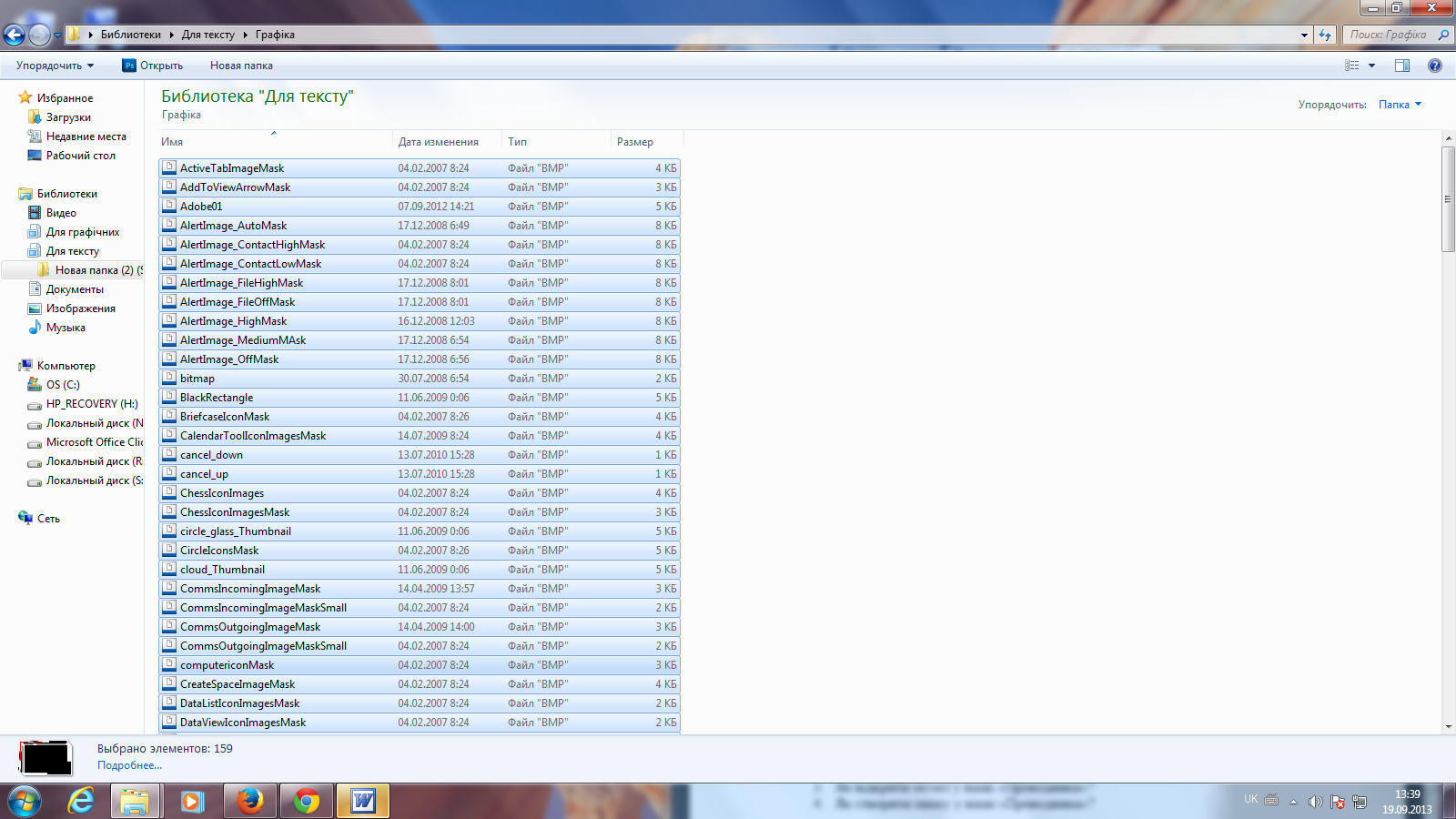
3. Знайдені файли :
у форматі gif
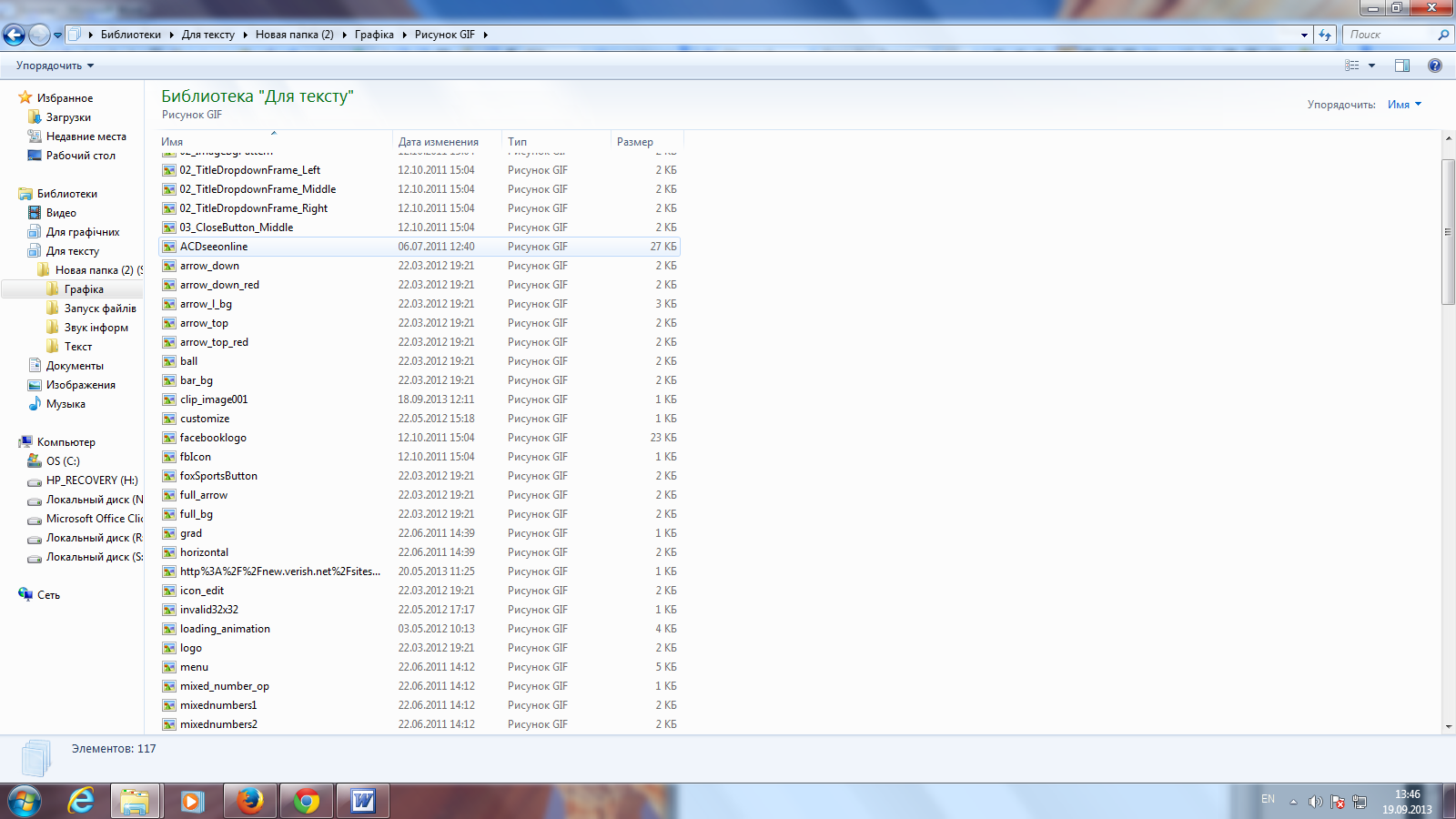
Файли у форматі avi
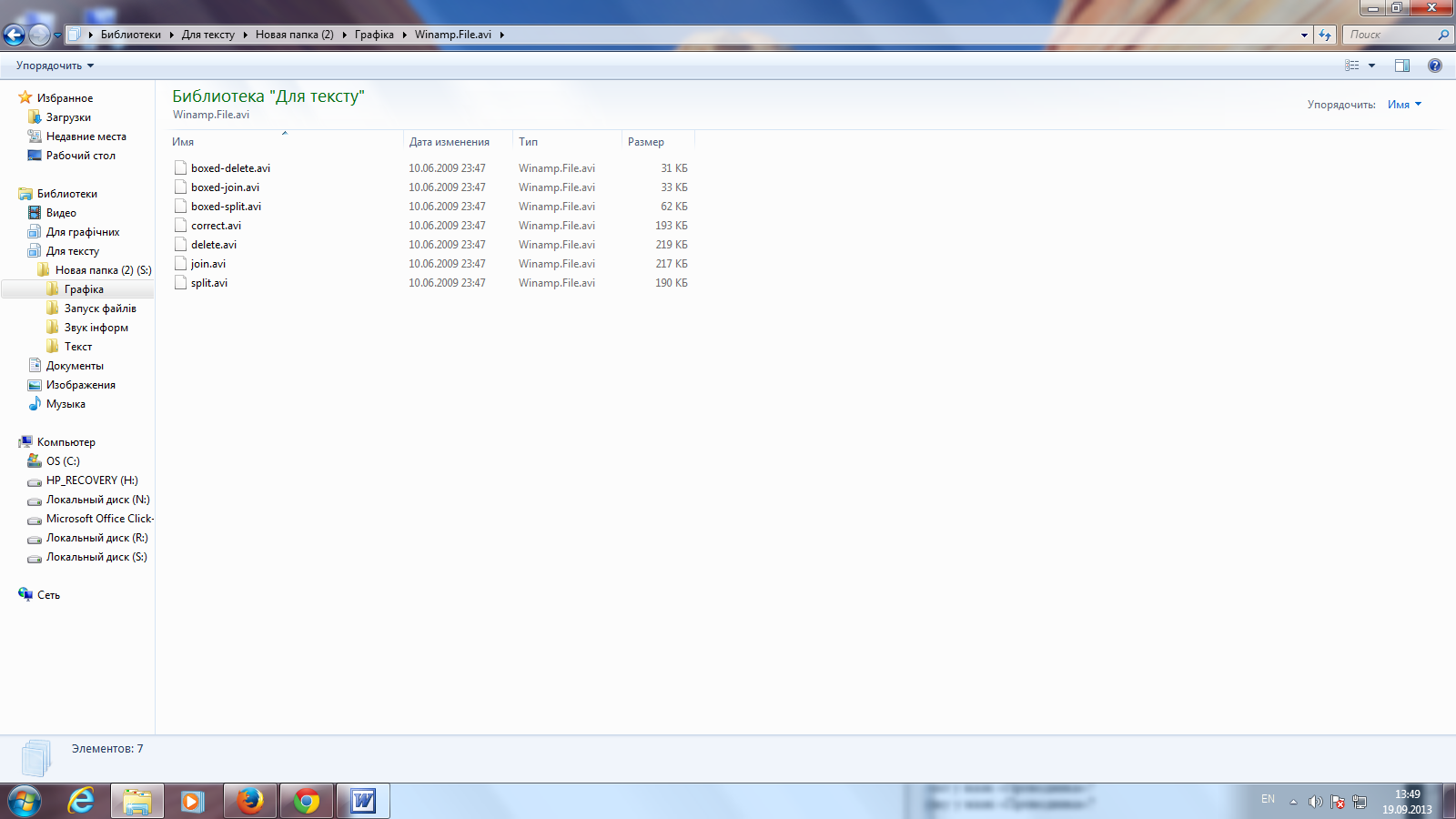
Файли у форматі exe
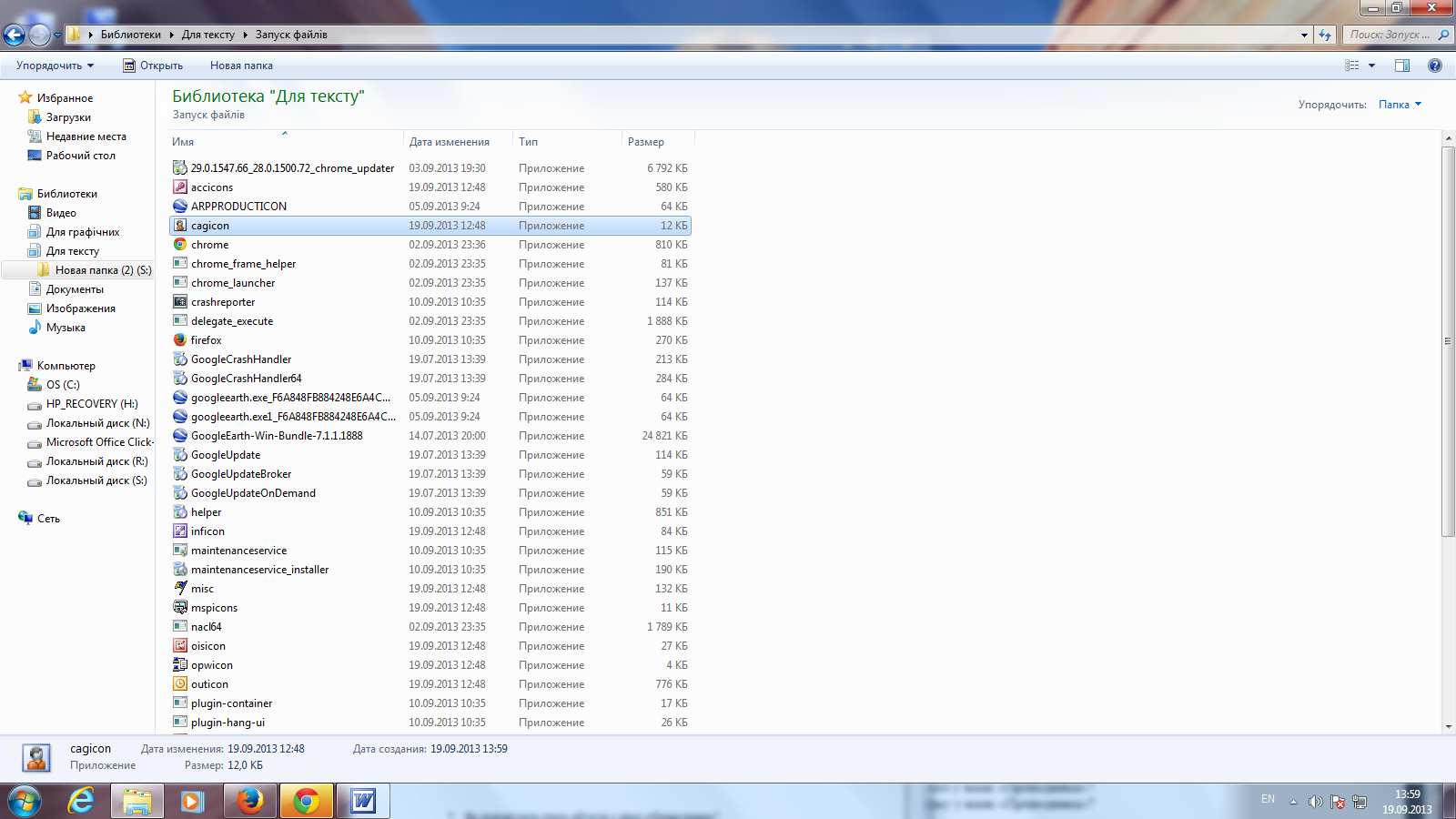
Файли у форматі doc
Файлів в форматах cdr,mov на компютері не знайдено
4. Файли знайдені на диску S
у форматі doc,за останій
місяць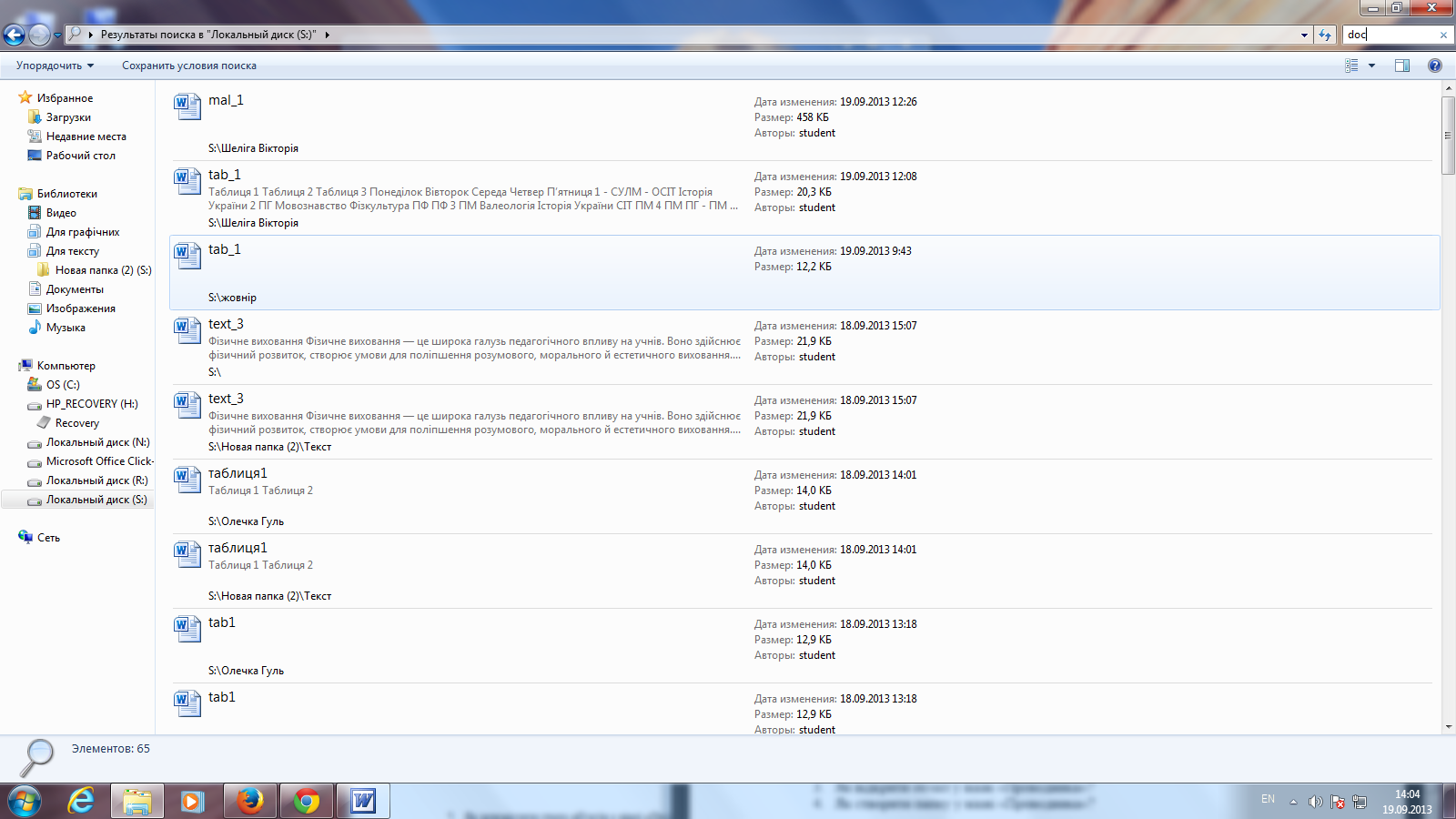
Контрольні запитання
1. Вікно програми складається з двох основних частин дерева папок ліворуч і робочого поля зі змістом активної папки. Додатково можна ввімкнути панель інструментів і рядок статусу. 2. -Натисніть кнопку «Пуск» для виклику головного меню системи і перейдіть до пункту «Програми».
Виберіть пункт «Стандартні» і розкрийте посилання «Провідник».
Можливий також виклик програми «Провідник» через значок робочого столу «Мої документи» та «Мій комп’ютер».
3.Потрібно просто натиснути на потрібний файл
4. Папку створюють командами "Створити - Папка" за допомогою пункту меню "Файл" або контекстного меню робочого поля вікна папки або піктограми на панелі інструментів.
Над папками визначені такі дії: створення, вилучення, відкривання, закривання, переміщення, пересилання (зокрема, на дискету чи в пошту), копіювання, вирізання, вставляння, перейменування, створення для папки ярлика, дослідження властивостей, налаштування папки.
11. Відкрийте діалогове вікно «Результати пошуку», натиснувши клавішу з емблемою WindowsЗображення клавіші з емблемою Windows + F.
Здійсніть пошук. (Щоб отримати відомості про те, як це зробити, див. Пошук файлу або папки.)
Після завершення пошуку натисніть кнопку Зберегти пошуковий запит на панелі інструментів.
У полі Ім’я файлу введіть ім’я пошуку та натисніть кнопку Зберегти.
Ярлик збереженого пошукового запиту буде додано до розділу «Уподобання» в області переходів. Сам пошуковий запит буде збережено в папці «Пошук» (яка розміщена в особистій папці в розділі Комп’ютер).
12.Ні ,вона використовується лише для пошуку файлів
Практична робота № 3
1. Папка Архів і Восстановление

2.Вміст папки архів
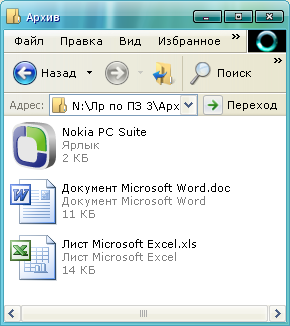
3.Запуск архіватора

4. При архівації я використовував два формати стиснення RAR і ZIP
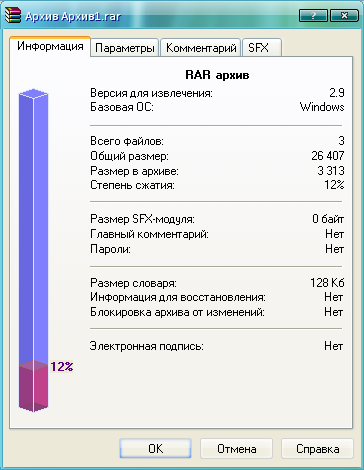
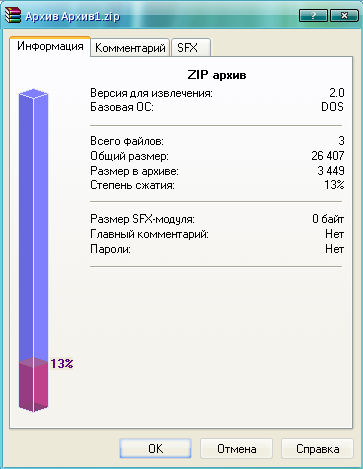
5. - Після відновлення файлу розміри його розміри до і після архівації однакові
6. Обсяги майже не змінились
7. Зміни відбулися ,на декілька кб різняться файлив папках,файли працюють нормально.
8. Всі файли працюють
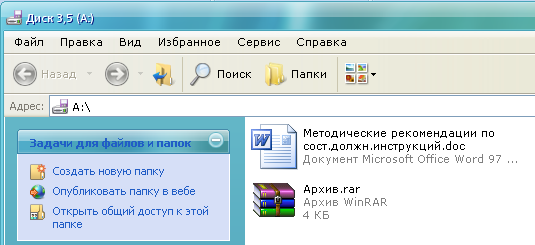
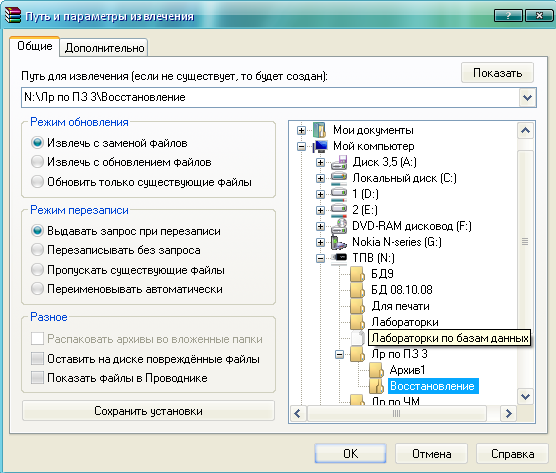
9. Всі перелічені дії з цим файлом,так саме відбулись як і з попередніми файлами
10.Не доцільно порівнювати ці формати,оскільки розміри файлів цих форматів можуть бути різними,exe менеі використовувати зручніше оскільки він є звичнішим для мене ніж rar
Контрольні питання:
1. Вона здійснюється з метою зменшення їх розмірів при підготовці до передачі по каналах електромереж або до транспортування на зовнішньому носії малої місткості, наприклад на гнучкому диску. Коли мова йде про зберігання готових документів, або про їх передачу, то надмірність можна зменьшити за допомогою архівації файлів. 2. Стиснення файлів
Стиснення тек
Стиснення дисків 11. Можливо,якщо вкл відповідні налаштування.
Практична робота № 4
1.Перевірка папки на
наявність вірусів
Звіт в текстовому файлі

2. Перевірка флешки на наявність вірусів
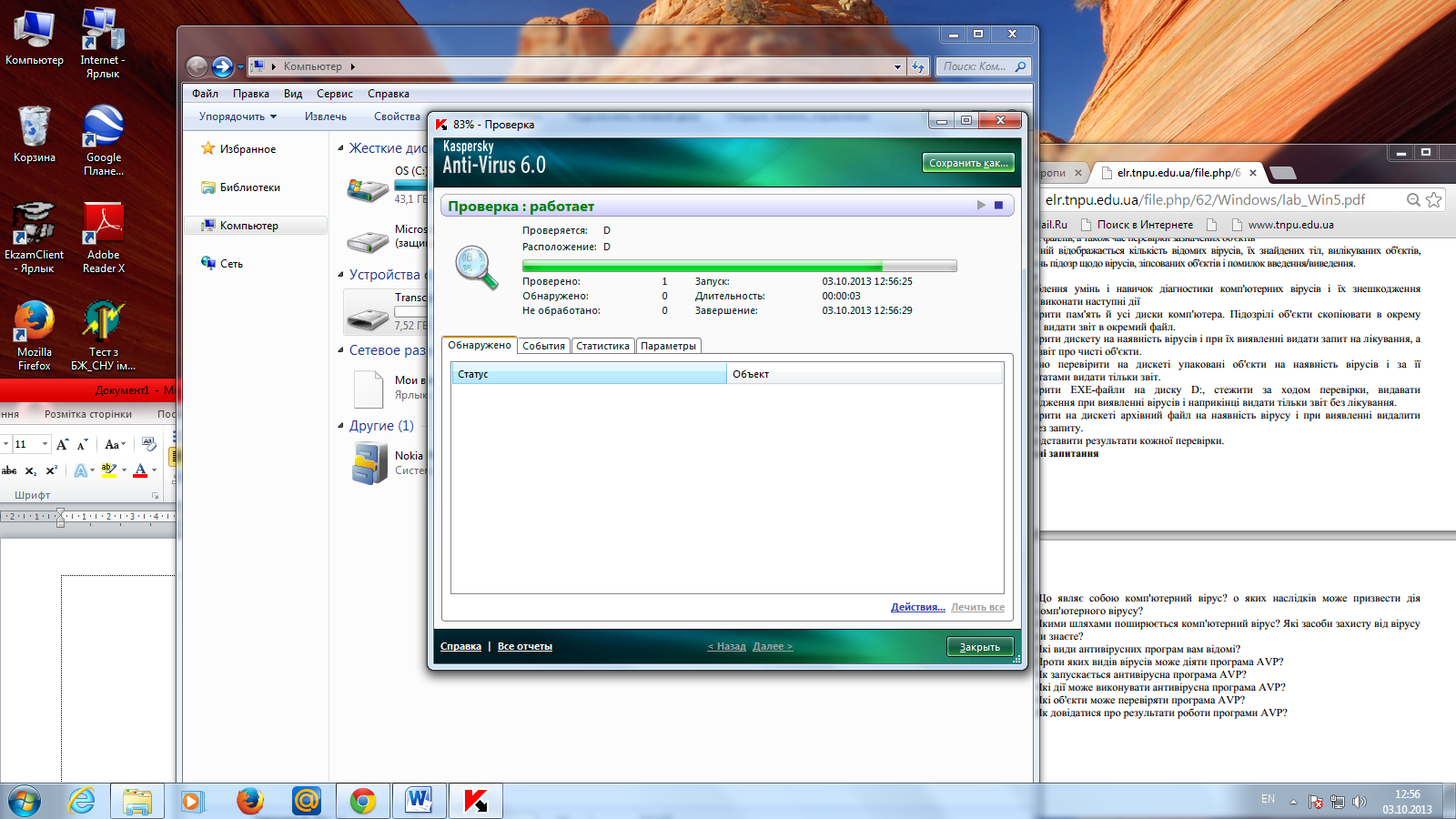
Завершення перевірки
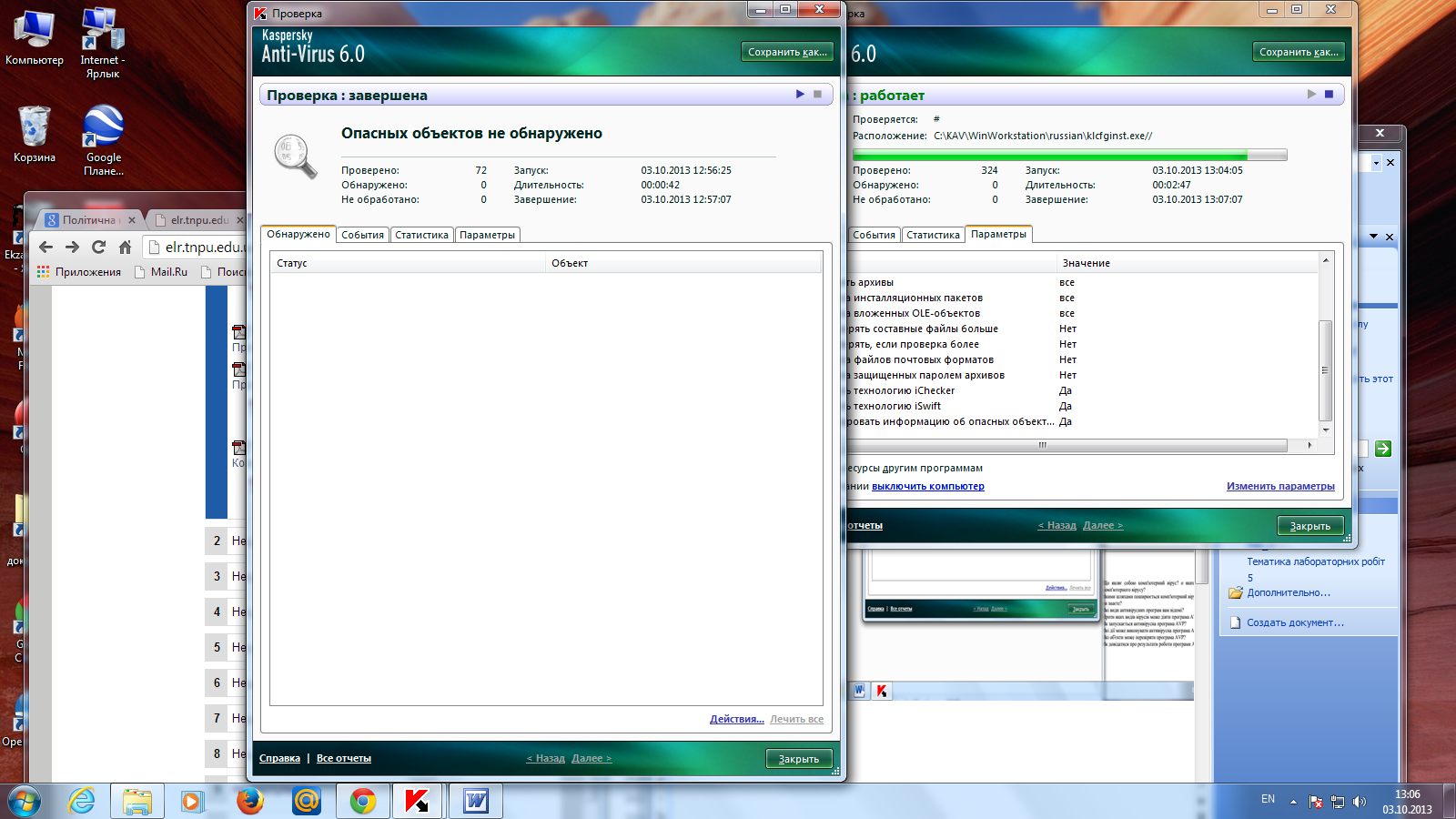
Звіт про перевірку
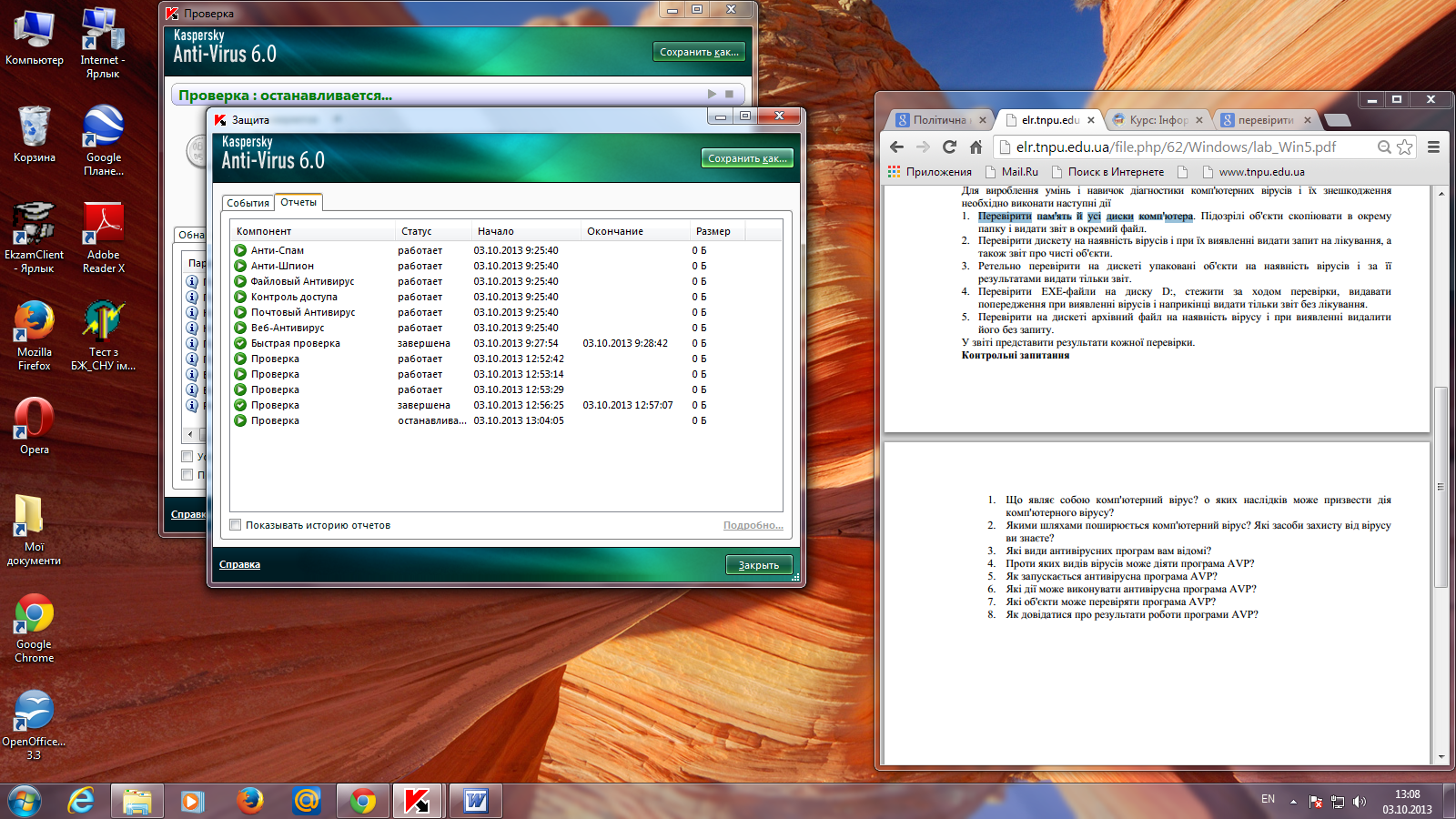
3.Звіт про перевірку флешки в текстовому файлі
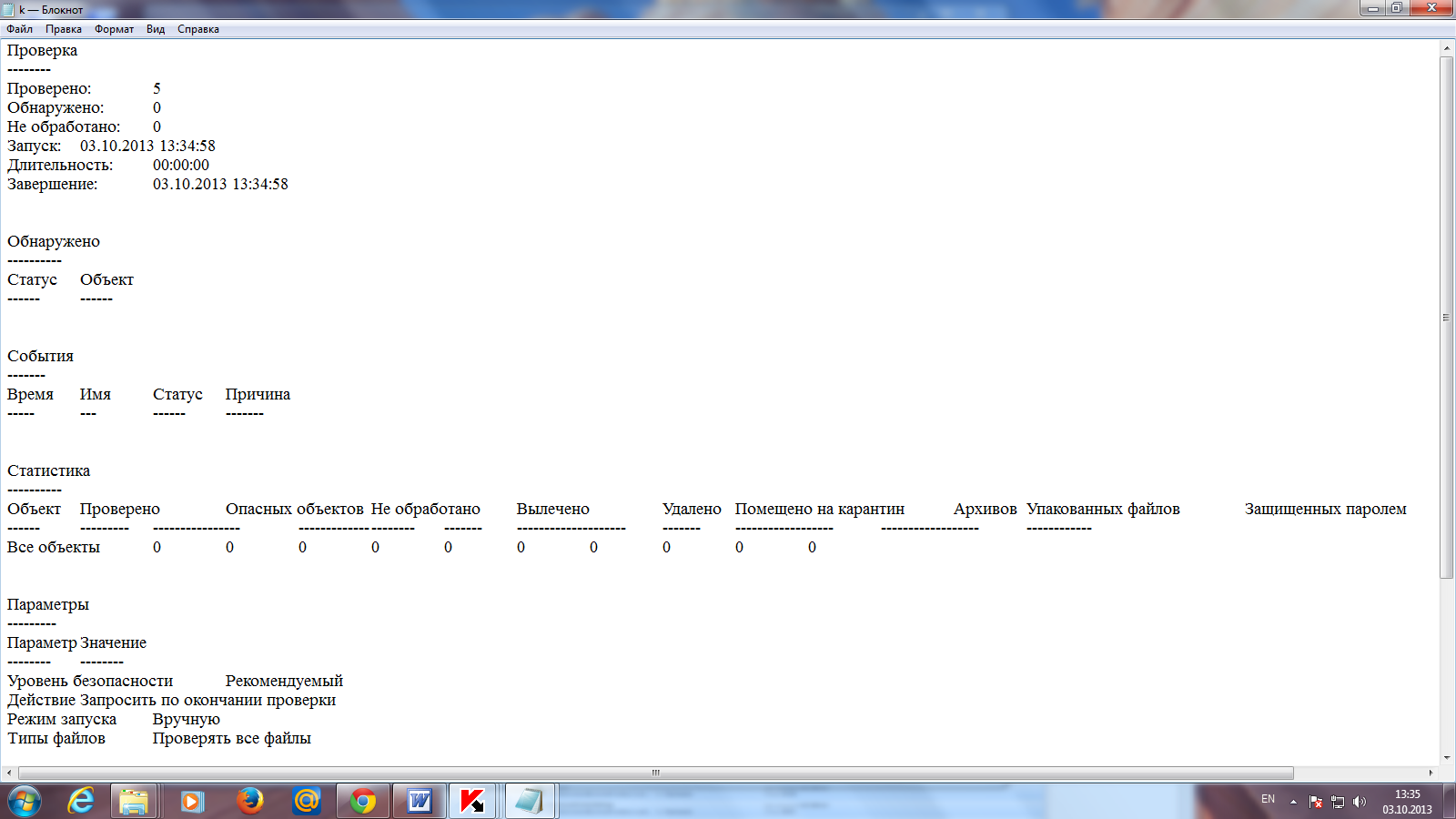
4.Запуск перевірки антивірусом файлів типу exe
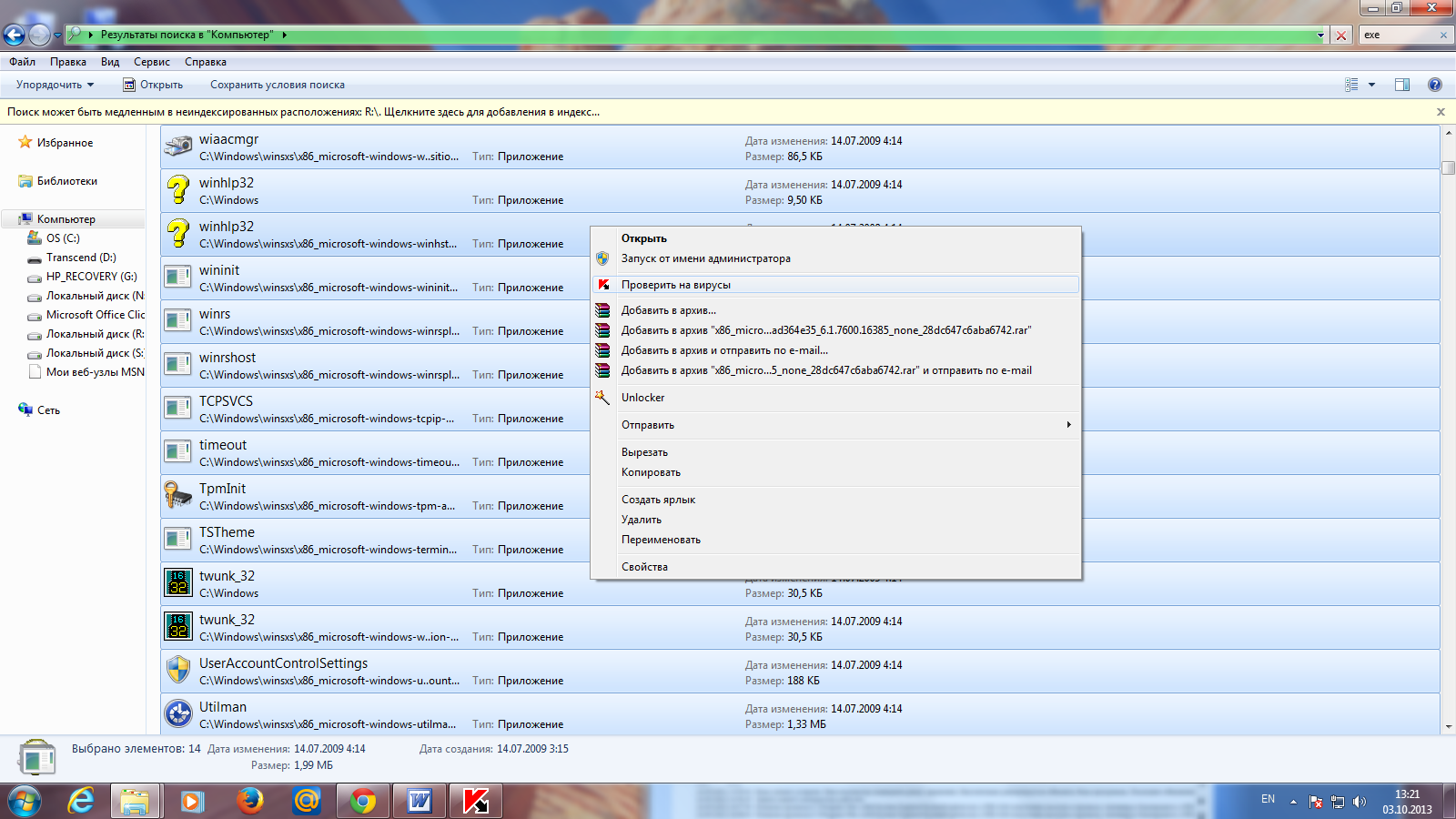
Звіт про перевірку файлів
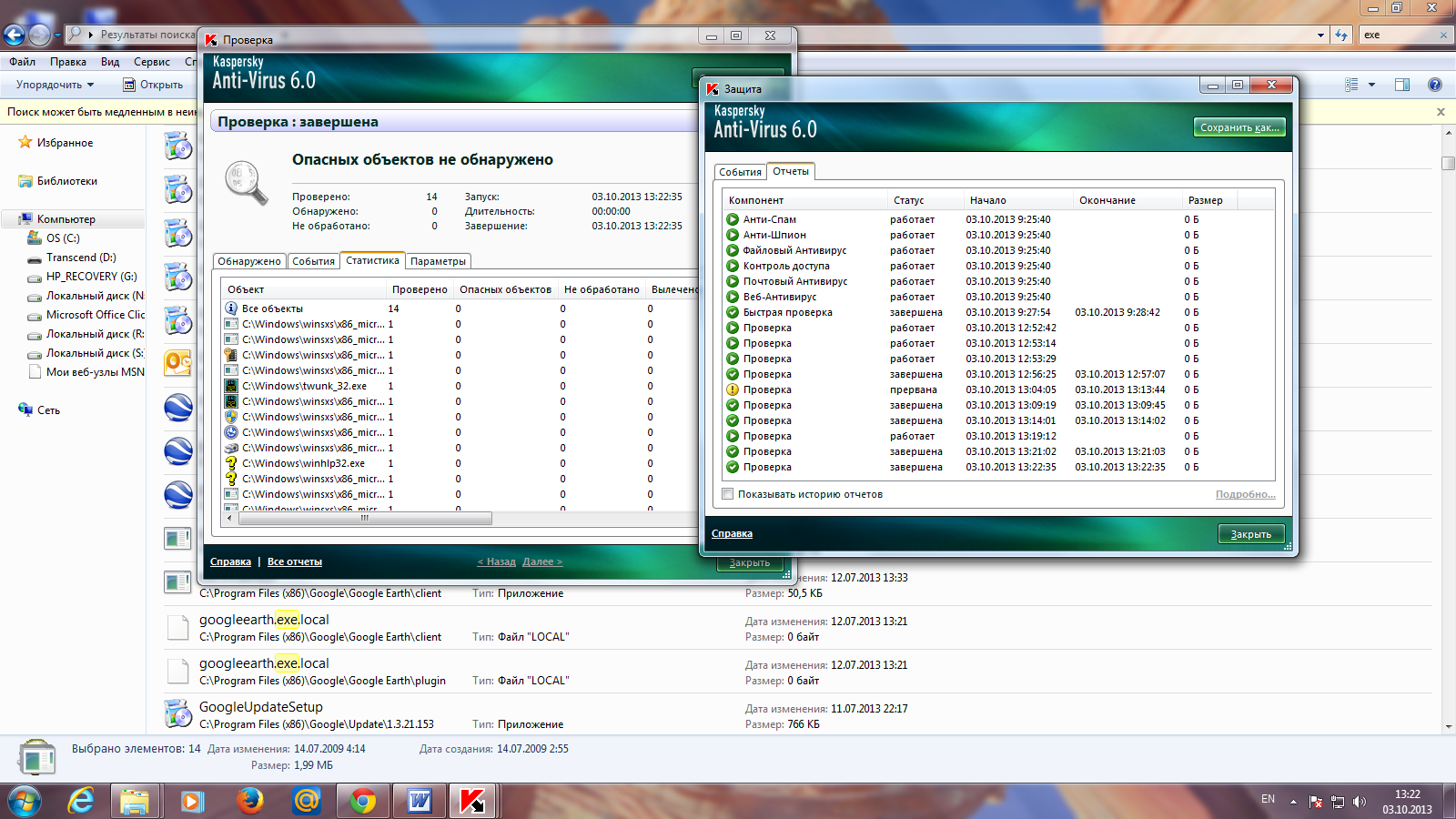
5.Запуск перевірки антивірусом архівного файлу
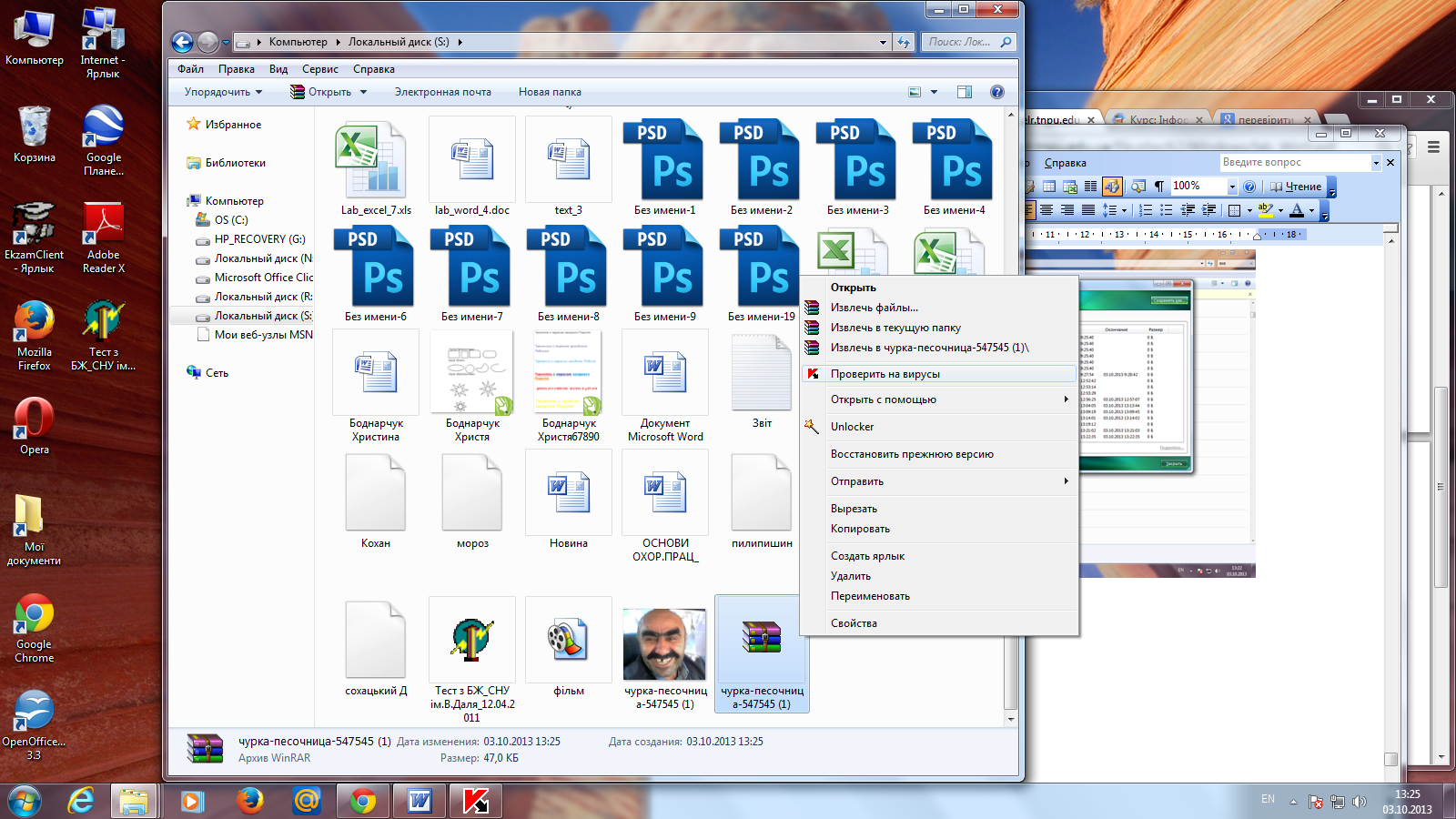 Завершення
перевірки
Завершення
перевірки
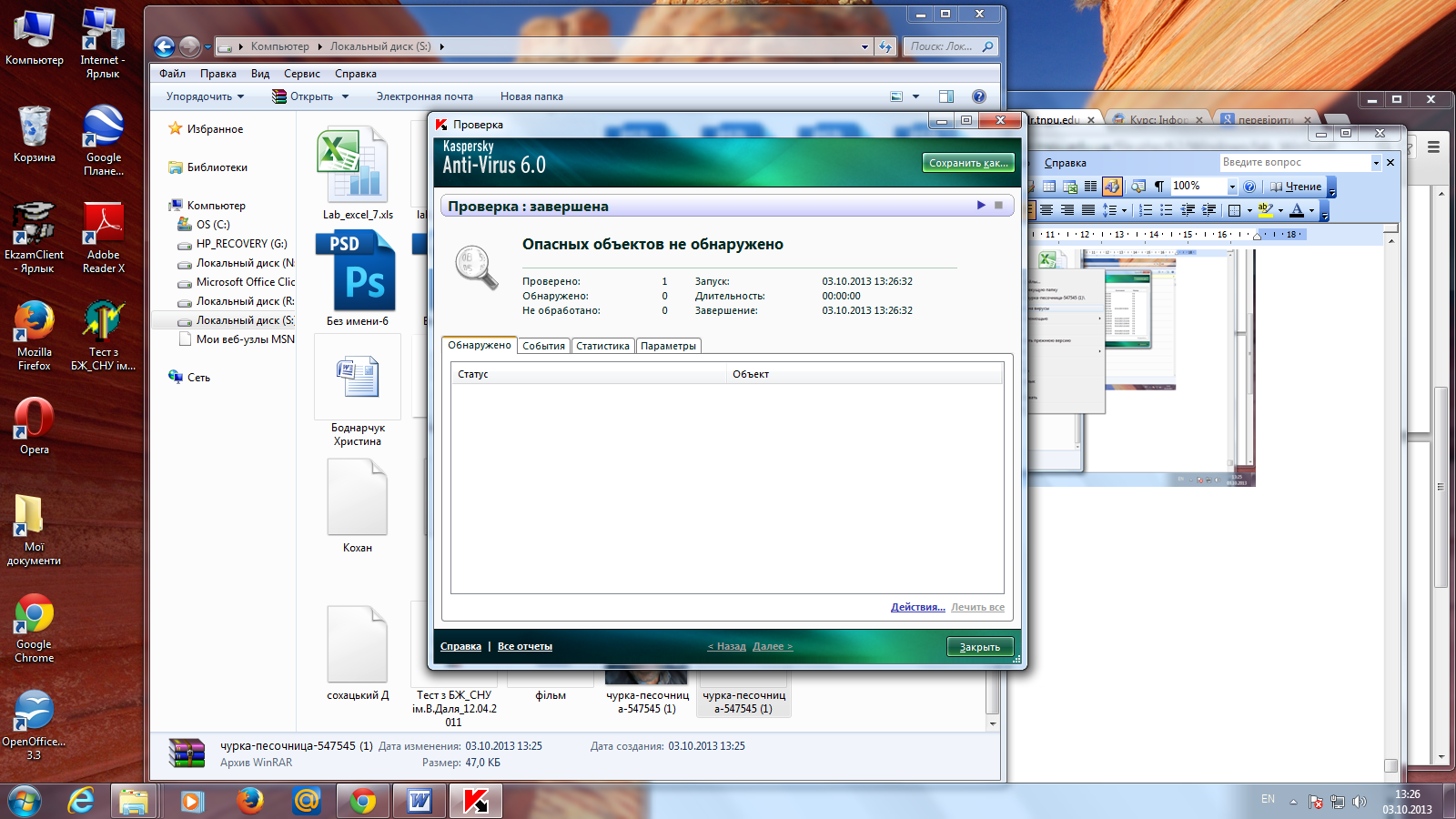
Лабораторна робота № 1
Опрацювання текстової інформації
<<Іііііннффооооррррмматикка, Iinnnfffforrmaaatiooonn.>>
Село Пирогів запрошує прихильників сільського зеленого туризму
«Українське село запрошує»
15 травня 2007 року поблизу села Пирогів,на садибах сучасного села Державного музею народної архітектури та побуту України відбудеться Друга виставка – ярмарок із сільського туризму«Українське село запрошує».
15 травня 2007 року поблизу села Пирогів,на садибах сучасного села Державного музею народної архітектури та побуту України відбудеться Друга виставка – ярмарок із сільського туризму «Українське село запрошує».
Програмою заходу передбачається проведення науково – практичної конференції, семінарів та тренінгів для організаторів відпочинку та власників агросадиб , конкурсів.
Світлиці та подвір’я обласних садиб села музею вдягнуться у святкове вбрання ,буде виставлений власний художньо – мистецький доробок та вироби народних промислів .
Але найголовніше те,що ви матимете можливість зустрітися з привітними та гостинними господарями сільських агросадиб , які запросять відпочити у селі та відчути смак українського сільського туризму.
12.
1. ДНІПРОПЕТРОВСЬКА ОБЛ
2.ХЕРСОНСЬКА ОБЛ
3.МИКОЛАЇВСЬКА ОБЛ
4. ОДЕСЬКА ОБЛ
5. АР КРИМ ОБЛ
6. ЗАПОРІЗЬКА ОБЛ
7. ХАРКІВСЬКА ОБЛ
8. ДОНЕЦЬКА ОБЛ
9. ПОЛТАВСЬКА ОБЛ
10. ЛУГАНСЬКА ОБЛ
11. КИЇВСЬКА ОБЛ
12. КІРОВОГРАДСЬКАОБЛ
13. ЧЕРКАСЬКА ОБЛ
14. ВІННИЦЬКА ОБЛ
15. ТЕРНОПІЛЬСЬКА ОБЛ
17.ЧЕРНІВЕЦЬКАОБЛ
18.ЗАКАРПАТСЬКАОБЛ
19.ІВАНО-ФРАНКІВСЬКАОБЛ
20.ЛЬВІВСЬКАОБЛ
21.СУМСЬКАОБЛ
22.РІВНЕНСЬКАОБЛ
23.ВОЛИНСЬКАОБЛ
24.ЧЕРНІГІВСЬКАОБЛ
25.ЖИТОМИРСЬКАОБЛ
«Мій обласний центр» 16. ХМЕЛЬНИЦЬКАОБЛ
19.
Польський О.Ю.
Хібовський Д.В.
Данчак Р.Ю.
Данчак Л.О.
Іванов О.С.
Бардильов О.А.
Гуменюк Д.А.
НаконечнаА.О.
Питання для контролю
Текстовийпроцесор є програмою, щодозволяєвиконуватиоперації набору, редагування та оформлення тексту.Основнавідмінністьтекстовихпроцесоріввідтекстовихредакторів у тому, що вони дозволяють не тількивводити та редагуватитексти, але і форматуватиїх, тобтооформляти
2.До основнихфункційворда належать:
організаціявведення й редагування тексту за допомогоюклавіатури та збереженняйого впам’яті;
форматування тексту (оформлення тексту, змінайогопараметрів);
опрацюваннядекількохдокументіводночасно;
попередній перегляд перед друком та друкуваннядокументів;
перевіркаправопису;
використанняграфічнихзображеньутексті;
використаннятаблицьутексті;
використаннямакросіву документах та ін.
3.елементи Word:
• Вкладка Главная містить команди, пов’язані з буфером обміну, вибором шрифтів, настроюваннями абзацу, стилями й виправленням.
• Вкладка Вставка містить інструменти для додавання сторінок, таблиць, ілюстрацій, посилань, заголовків, колонтитулів, текстових об’єктів і символів у документ.
• Вкладка Разметкастраницы містить команди для роботи з темами, фоновими зображеннями й інтервалами між абзацами в документі. Крім того, тут можна настроювати параметри сторінки й порядок розташування елементів на сторінці.
• Вкладка Ссылки містить спеціальні елементи, що використовують при створенні об’ємних, складних документів, статей, наукових праць і т.п.: зміст, виноски, цитати й бібліографії, заголовки, предметний покажчик.
• Вкладка Рассылки – нововведення в інтерфейсі Office Word 2007. Тут можна знайти все, що необхідно при створенні, попередньому перегляді й злитті пошти.
• Вкладка Рецензирование містить всі команди, необхідні для перевірки (орфографія, тезаурус і т.д.) документа й надання до нього доступу іншим користувачам з метою перегляду. Тут також є команди для додавання коментарів, відстеження й обробки змін, порівняння версій і захисту документа.
• Вкладка Вид містить все необхідне для відображення документа різними способами, починаючи з базових подань документа й закінчуючи набором засобів відображення для роботи з лінійками й сітками, а також для роботи з декількома документами в декількох вікнах.
• ВкалдкаРазработчик містить інструменти для роботи з макросами, шаблонами і XML-файлами.
• Вкладка Надстройки містить інструменти надбудов над додатками Microsoft Office.
В лівому верхньому куті програми міститься кнопка Файл – вона відкриває меню Файл команди якого дають можливість виконувати операції з документами (відкриття, збереження, друкування і т.д.).
4.Для створення нового документу можна скористатись кількома способами:
меню Файл → Создать;
кнопка Создать на панелі інструментів Стандартна;
комбінація клавіш Ctrl+N.
Зберігання документа:
Файл → Сохранить;
Файл → Сохранить как…;
кнопка Сохранить на панеліінструментів Стандартна;
комбінаціяклавішCtrl+S.
5.Відкривання документа:
Файл → Открыть;
кнопка Открыть на панелі інструментів Стандартна;
комбінація клавіш Ctrl+O.
6.Введення – набір тексту
Фрматування – це процес перетворення зовнішнього вигляду тексту з метою зробити його найбільш зручним для читання
Редагування – це зміна вмісту документу шляхом перестановки, заміни, вставки і знищення фрагментів документу
8.Щоб виділити частину тексту потрібно -
Слово - Двічі клацніть це слово.
Лабораторна робота № 2
